- Автор Abigail Brown [email protected].
- Public 2023-12-17 06:54.
- Акыркы өзгөртүү 2025-01-24 12:16.
Эмнелерди билүү керек
- Пульт менен: Үй баскычын басып туруп, Уйку баскычын басыңыз. Аны кайра ойготуу үчүн пульттун каалаган баскычын басыңыз.
- Жөндөөлөр колдонмосунан: ылдый сыдырып, Азыр уктоо баскычын басыңыз. Аны кайра ойготуу үчүн пульттун каалаган баскычын басыңыз.
- Автоматтык уйку таймерин коюу: Жөндөөлөргө өтүңүз > Жалпы > Уйкудан кийин, жана түзмөк уктаганга чейин аракетсиздик мезгилин тандаңыз.
Бул макалада түзмөктө кубат баскычы жок болсо да, Apple сыналгысын кантип өчүрүү керектиги түшүндүрүлөт. Нускамалар негизинен 4-муундагы жана жаңыраак Apple сыналгыларына тиешелүү, бирок процесс бардык моделдер үчүн окшош.
Apple TV'ди пульт менен кантип өчүрүү керек
Apple TV'ди өчүрүүнүн эки жолу бар: пультту колдонуу жана экрандагы буйруктарды колдонуу.
-
Apple TV пультундагы Башкы бет баскычын басып туруңуз.
Экранда меню пайда болот. tvOS 13 жана андан кийинки версияларында меню экрандын оң жагынан жылдырылат. Мурунку версияларда параметрлер борбордо көрүнөт.
Аппараттык камсыздоонун алгачкы моделдери үчүн, Apple TV уктаганга чейин Ойнотуу/Тыным салуу баскычын басып туруңуз. Төмөнкү нускамалар колдонулбайт.
-
Чыкылдатыңыз Уйку.

Image - Түзмөктү кайра ойготуу үчүн Apple TV пультундагы каалаган баскычты басыңыз.
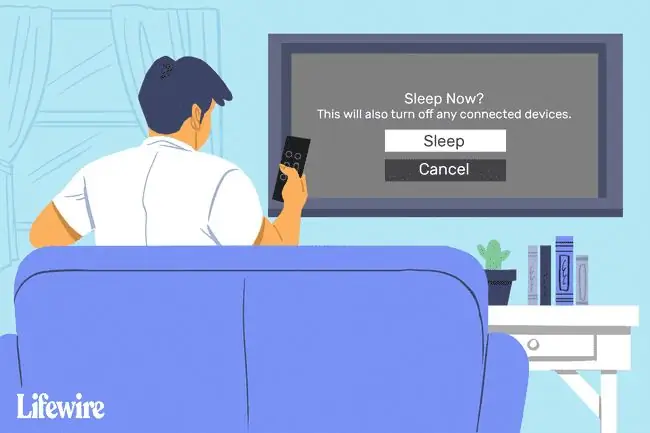
Экрандагы буйруктар менен Apple TV'ди кантип өчүрүү керек
Ошондой эле Apple сыналгыңызды Жөндөөлөр колдонмосунан уктатсаңыз болот. Мына ушундай.
-
Орнотуулар колдонмосун ач.

Image -
Менюнун ылдый жагындагы Азыр уктоо дегенге ылдый сыдырып, Apple TV'ни уктатуу үчүн аны басыңыз.
Биринчи жана экинчи муундагы Apple сыналгыларында бул параметр Күтүү деп аталат.

Image - Түзмөктү кайра ойготуу үчүн пульттун каалаган баскычын басыңыз.
Apple TV автоматтык уйку жөндөөлөрүн кантип өзгөртүү керек
Apple TV'ди кол менен өчүрүүдөн тышкары, сиз түзмөк бир нече убакыт аракетсиз болгондон кийин автоматтык түрдө уйкуга өткөндө көзөмөлдөй турган опцияны да орното аласыз. Бул жөндөөнү өзгөртүү үчүн:
-
Орнотуулар колдонмосун иштетиңиз.

Image -
Тандоо Жалпы.

Image -
Кийин уйку тандаңыз.

Image -
Активсиз болгондон кийин Apple TV канчалык тез уктаарын тандаңыз: Эч качан, 15 мүнөт, 30 мүнөт, 1 саат, 5 саат же 10 саат.

Image






